Установка и переход на новый язык отображения в Windows 7 Home и Pro

Как установить и изменить на новый язык интерфейса в Windows 7 Домашняя и Профессиональная с помощью пакетов интерфейса пользователя.
В нашем предыдущем руководстве по маркировке дисков Ciprian упомянул два типа технологий записи этикеток: LightScribe и LabelFlash . Он рассмотрел только LightScribe , поскольку такие накопители гораздо более широко доступны. У меня есть накопитель LabelFlash , и я смог использовать эту технологию пару раз.
Существуют ли существенные различия между двумя типами этикетировщиков дисков? С одним проще сжигать этикетки, чем с другим? Мне также было любопытно узнать, почему LightScribe настолько популярен. Вот что я узнал.
Содержание
Где найти LabelFlash?
Вот список поставщиков официального веб-сайта LabelFlash. Как видите, диски LabelFlash производятся такими компаниями, как Pioneer, Sony и Phillips, поэтому, хотя они и не так распространены, как диски LightScribe , это не потому, что они производятся организациями-однодневками. У меня есть некоторые соображения по поводу причин, по которым LightScribe более распространен, чем LabelFlash , о которых я расскажу в конце этой статьи.
Некоторые компьютеры поставляются с установленными дисками LabelFlash . Я собираю свои собственные компьютеры и выбрал устройство записи DVD Pioneer LabelFlash . Диски LabelFlash не являются широко доступными, и они дороже, чем диски LightScribe (насколько я могу судить, не продаются здесь в магазинах), поэтому я заказывал их на Amazon. Вот хороший набор DVD, который я нашел: Memorex DVD Recordable Media — DVD-R — 4,70 ГБ — 10 Pack Spindle .
Нет компакт-дисков с LabelFlash , только DVD, что может стать настоящим препятствием для некоторых людей.
Основное различие между дисками LightScribe и LabelFlash , которое вы сразу заметите , это их цвет. Диски LabelFlash имеют очень темно-синий цвет, в то время как наиболее распространенные диски LightScribe имеют золотой цвет (есть диски LabelFlash и LightScribe , которые также окрашены в другие цвета). Оба типа этикеток являются монохромными, и ни один из них не выглядит лучше или хуже другого. У LabelFlash действительно есть одно необычное преимущество перед LightScribe , и я расскажу об этом чуть позже.
МеткаFlash
Начиная
Если вы не уверены, есть ли у вас накопитель LabelFlash , самый быстрый способ узнать это — прочитать документацию, прилагаемую к вашему накопителю или компьютеру. Вы также можете загрузить бесплатное официальное программное обеспечение LabelFlash, и оно проверит, совместим ли ваш накопитель. Смотрите мои комментарии об этом программном обеспечении в следующем разделе.
Программа создания индексов LabelFlash
Если вы предпочитаете использовать для записи этикеток что-то другое, а не LabelFlash Index Maker (а я почти уверен, что вы это сделаете), и ваше оборудование не включает программное обеспечение, у вас могут возникнуть проблемы с поиском программного обеспечения для выполнения этой работы. У людей не было особых стимулов для его развития.
Программа создания индексов LabelFlash
LabelFlash Index Maker , к сожалению, можно снисходительно охарактеризовать как третьесортный. Yamaha выпустила самую последнюю версию в 2007 году и с тех пор не прикасалась к ней, и она полна ошибок и нелепых недостатков.
К сожалению, мне не удалось найти другое бесплатное программное обеспечение LabelFlash , получившее разумные отзывы. Доступны условно-бесплатные программы, и цены колеблются от 19,95 долларов, а те, которые я проверил, имеют 30-дневные пробные версии. Я не знаю, являются ли эти испытания полностью функциональными. Если ваш диск поставлялся с каким-либо OEM-программным обеспечением, вы можете попробовать его.
Запись этикетки на диск
Помня о том, что в случае с LabelFlash Index Maker вы получаете то, за что платите, давайте сожжем этикетку.
Первое, что вы можете обнаружить, это то, что программное обеспечение не отображается в поле поиска меню «Пуск». Фактическое имя файла, которое вам нужно, — LIM.EXE, которое также может появиться или не появиться в поиске. Я не знаю, было ли это чем-то особенным для моего компьютера или нет, но единственный способ получить легкий доступ к программному обеспечению — найти его с помощью проводника Windows , щелкнуть правой кнопкой мыши LIM.EXE и выбрать «Закрепить в меню « Пуск ». .
Во-первых, похоже, существуют разные мнения относительно того, следует ли финализировать диск (предотвращая запись большего количества данных) перед попыткой пометить его. Я бы ошибся в сторону осторожности и доработал, так как не знаю, отреагируют ли новые данные на сгоревшую этикетку. Подозреваю, что нет, но лучше перестраховаться, чем потом сожалеть.
После того, как вы записали свои данные на диск, используя любое программное обеспечение, которое вы предпочитаете, вам нужно будет извлечь диск и перевернуть его так, чтобы его другая сторона (темно-синяя сторона) была обращена вниз.
Запустите программу создания индексов LabelFlash . Первое, что вы заметите, это то, что у вас очень мало возможностей с этим программным обеспечением.
Есть кнопка с пометкой Config , которая ничего не делает, кроме как позволяет вам изменить шрифт по умолчанию (только шрифт, а не его размер) и радиус метки по умолчанию на диске, с которым вы, вероятно, не хотите связываться. Вот и все! Если вы собираетесь помещать содержимое дисков с данными на свои этикетки, я бы посоветовал выбрать Arial Narrow , что даст вам немного больше места для записи.
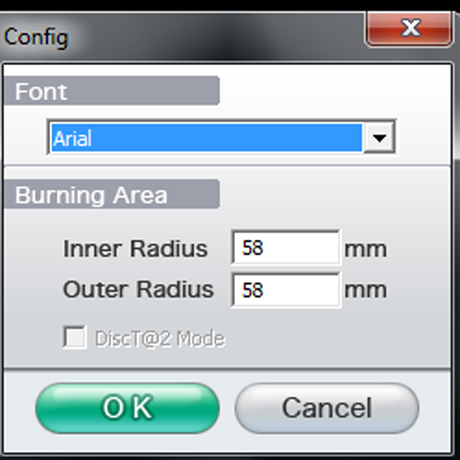
Программа создания индексов LabelFlash
Существует также набор шаблонов, доступных через раскрывающееся меню слева. LabelFlash предоставляет дополнительные шаблоны на своем веб-сайте, но их невозможно добавить в программу. На самом деле даже не все изображения, поставляемые с программой, доступны в списке шаблонов. Качество по умолчанию — « Черновик », и вы могли бы подумать, что на главном экране есть способ изменить его, но его нет. Вы должны фактически начать сжигать этикетку, прежде чем вы получите этот выбор.
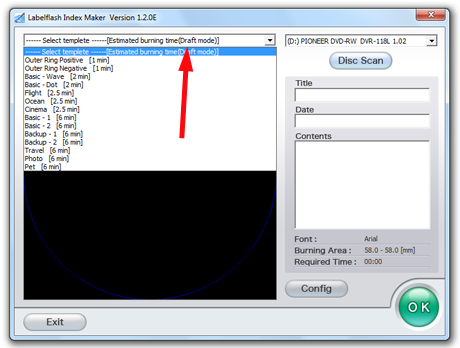
Программа создания индексов LabelFlash
Здесь я вставил свою резервную копию первого диска Одинокого голубя , одного из моих любимых сериалов.
Я выбрал шаблон Cinema . Как видите, этикетка очень примитивна, и информация, которую она прочитала с диска, именно такая, какая есть.
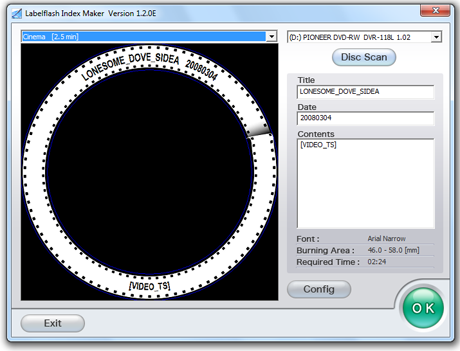
Програм��а создания индексов LabelFlash
Итак, давайте изменим этикетку на что-то более привлекательное. Как видите, информация, которая будет напечатана на диске, отображается в полях с правой стороны. Поскольку нет возможности изменить размер шрифта, вам придется поэкспериментировать со шрифтами, установленными на вашем компьютере, чтобы найти тот, который естественно достаточно велик, чтобы его было хорошо видно. Здесь я выбрал Verdana и отредактировал информацию, которая будет записана на диск. Я обнаружил, что не могу очистить дату, просто выбрав ее и удалив. Мне пришлось выбрать его, заменить пробелом, а затем нажать клавишу Backspace, чтобы удалить пробел.
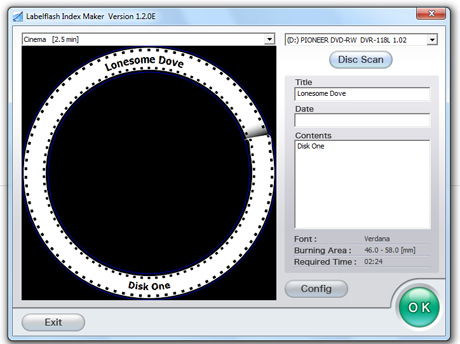
Программа создания индексов LabelFlash
Нажмите « ОК », и вам, наконец, будет предоставлена возможность изменить качество с « Черновик» на «Нормальное » или « Высокое » . Нормальный должен быть совершенно хорош для большинства применений.
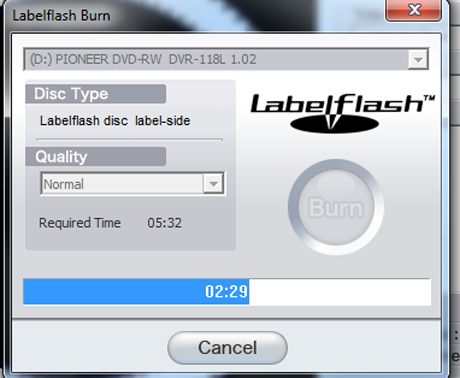
Программа создания индексов LabelFlash
Как только вы это сделаете, нажмите «Записать» , и запись начнется. Вы можете быть удивлены тем, насколько тихий дисковод. Вы увидите индикатор выполнения, показывающий, сколько времени займет запись. В обычном режиме процесс был довольно быстрым.
И вот готовый диск. LabelFlash очищает синюю область диска, когда лазер воздействует на нее, что делает этикетку диска очень читаемой. Не гонитесь за качеством этого изображения — это то, что происходит, когда вы обнаруживаете, что ваша бедная старая цифровая камера наконец испустила дух, и вам приходится делать снимки на свой полу-смартфон.

ЭтикеткаFlash Disc
Одна хорошая вещь
Как я уже упоминал, в LabelFlash Index Maker есть одна действительно полезная вещь . Это позволит вам записать небольшую индексную метку диска на стороне данных любого обычного DVD (не CD или DVD-RW).
Вам понадобится диск, который не заполнен данными до края, потому что край диска — это место, где будет отображаться метка. Откройте LabelFlash Index Maker и выберите один из шаблонов внешнего кольца . Затем нажмите «Сканирование диска» . Это отобразит файлы, которые находятся на вашем диске. Затем нажмите Конфигурация . На этот раз нажмите на маленькое поле с надписью Режим DiscT@2 . Это то, что поставит этикетку на ваш диск.
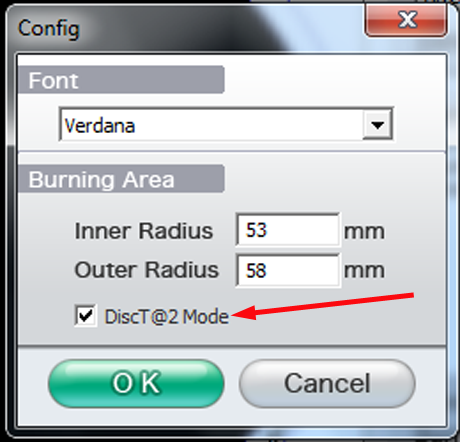
Программа создания индексов LabelFlash
Вот у меня есть архивный диск с несколькими файлами, которые я использовал в качестве теста на шаблоне Outer Ring Positive . Вы можете изменить содержимое своей этикетки и шрифт, но это все. Помните, что для такой этикетки вы НЕ переворачиваете диск.
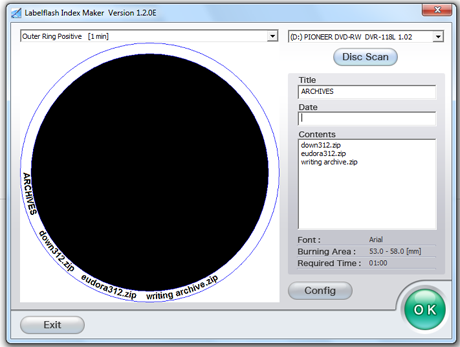
Программа создания индексов LabelFlash
Нажмите OK , и ваш дисковод незаметно запишет вашу этикетку на диск. Готовый продукт далеко не так разборчив, как этикетки на дисках LabelFlash , но вы можете увидеть его достаточно хорошо, если повернете диск на свет.
Подведение итогов - хорошее, плохое и уродливое
Запись этикеток на диски с помощью накопителя LabelFlash — это простой и понятный процесс, который, к сожалению, стал непривлекательным из-за доступного для этого программного обеспечения. Бесплатное программное обеспечение имеет удручающе низкое качество, и обычно невозможно сказать, будет ли какой-либо текущий коммерческий пакет записывать диски LabelFlash , просто прочитав описание продукта. Я прожигал этикетки с помощью Nero Express Essentials SE , программного обеспечения OEM, поставляемого с моим приводом Pioneer, и оно работает хорошо, но требуется некоторое время, чтобы разобраться в этом процессе. Как и в случае с большим количеством программного обеспечения OEM, вы предоставлены сами себе, потому что компания его не поддерживает.
Я читал, что старые версии коммерческого пакета Nero могут записывать диски LabelFlash , но я не пробовал. Если вы хотите поэкспериментировать, вы можете попробовать такой сайт, как Oldversion.com . Имейте в виду, однако, что компания, которая производит Nero , в прошлом была очень бдительна в отношении пиратства, поэтому более старая версия, которую вы найдете в Интернете, даже на законном сайте, таком как oldversion.com, может работать или не работать.
Так что же пошло не так с LabelFlash ? Я бы возложил непопулярность прямо на его создателя. Диски от известных компаний, но, похоже, изобретатели процесса выпустили их на рынок, а потом умыли руки. Официальный сайт до смешного примитивен, софт хуже, а без софта железо бесполезно. Очень жаль, потому что диски LabelFlash выглядят очень привлекательно, а этикетки, как говорят, более долговечны, чем у LightScribe . Но без поддержки компании у потребителя нет стимула покупать накопитель LabelFlash , а без поддержки потребителей нет стимула к тому, чтобы диски были более дешевыми и более доступными.
Я не знал всего этого, когда покупал свой привод Pioneer. Я думал только о репутации производителя и о том, насколько я был доволен приводами Pioneer в прошлом. Я подумал, что LabelFlash была хорошей дополнительной функцией, но я не планировал ее часто использовать — и не стал. Поскольку диски дороже обычных DVD, я не особо склонен к экспериментам.
Итак, если у вас есть накопитель LabelFlash , теперь у вас есть представление о том, как прожигать простые, незамысловатые этикетки, которых вполне может быть все, что вам нужно. Если вы пробовали это и у вас есть информация, чтобы поделиться, я был бы рад услышать это! Кроме того , будут очень признательны любые ссылки на лучшее программное обеспечение LabelFlash , бесплатное, условно-бесплатное или коммерческое.
Как установить и изменить на новый язык интерфейса в Windows 7 Домашняя и Профессиональная с помощью пакетов интерфейса пользователя.
Узнайте, как эффективно экспортировать пароли из браузеров, таких как Google Chrome, Mozilla Firefox, Opera, Internet Explorer и Microsoft Edge в формате CSV для удобства переноса.
Как изменить формат скриншота на Android-смартфонах и планшетах с png на jpg или с jpg на png.
Как открыть WordPad в Windows 10 и Windows 7. Вот все шаги, чтобы открыть WordPad: с помощью кликов, ярлыков и команд.
Сочетание клавиш Windows + G не работает? Вы не можете включить Xbox Game Bar? Вот три вещи, которые вы можете сделать, чтобы это исправить.
Где находится Центр мобильности Windows в Windows 10? Вот все ярлыки и способы открытия Центра мобильности Windows, включая новые методы.
Узнайте, как использовать WordPad в любой версии Windows для создания простых текстовых документов, их форматирования, редактирования и печати. Как использовать ленту в WordPad.
Как открыть File Explorer из Windows 10 и Windows 11 или Windows Explorer из Windows 7. Вот все ярлыки проводника.
Если вам больше не нужно использовать Galaxy AI на вашем телефоне Samsung, вы можете отключить его с помощью очень простой операции. Вот инструкции по отключению Galaxy AI на телефонах Samsung.
Если вам не нужен какой-либо персонаж ИИ в Instagram, вы также можете быстро удалить его. Вот руководство по удалению ИИ-персонажей в Instagram.
Символ дельта в Excel, также известный как символ треугольника в Excel, часто используется в статистических таблицах данных для выражения возрастающих или убывающих чисел или любых данных по желанию пользователя.
Помимо предоставления общего доступа к файлу Google Таблиц всем отображаемым таблицам, пользователи могут выбрать предоставление общего доступа к области данных Google Таблиц или к таблице Google Таблиц.
Пользователи также могут настроить отключение памяти ChatGPT в любое время, как в мобильной, так и в компьютерной версии. Вот инструкции по отключению хранилища ChatGPT.
По умолчанию Центр обновления Windows автоматически проверяет наличие обновлений, и вы также можете увидеть, когда было последнее обновление. Вот инструкции о том, как узнать, когда Windows последний раз обновлялась.
По сути, операция по удалению eSIM на iPhone также проста для выполнения. Вот инструкции по извлечению eSIM на iPhone.
Помимо сохранения Live Photos в виде видео на iPhone, пользователи могут очень просто конвертировать Live Photos в Boomerang на iPhone.
Многие приложения автоматически включают SharePlay при совершении звонка по FaceTime, из-за чего вы можете случайно нажать не ту кнопку и испортить видеозвонок.
При включении функции Click to Do функция распознает текст или изображение, на которые вы нажимаете, а затем принимает решения для выполнения соответствующих контекстных действий.
Включение подсветки клавиатуры заставит ее светиться, что полезно при работе в условиях слабого освещения или придаст вашему игровому уголку более прохладный вид. Ниже вы можете выбрать один из четырех способов включения подсветки клавиатуры ноутбука.
Существует много способов войти в безопасный режим в Windows 10, если вы не можете войти в Windows и войти в него. Чтобы войти в безопасный режим Windows 10 при запуске компьютера, ознакомьтесь со статьей ниже от WebTech360.
Grok AI теперь расширяет свой ИИ-генератор фотографий, позволяя преобразовывать личные фотографии в новые стили, например, создавать фотографии в стиле Studio Ghibli с использованием известных анимационных фильмов.
Google One AI Premium предлагает пользователям бесплатную пробную версию сроком на 1 месяц, чтобы зарегистрироваться и опробовать множество усовершенствованных функций, таких как помощник Gemini Advanced.
Начиная с iOS 18.4, Apple позволяет пользователям решать, показывать ли последние поисковые запросы в Safari.





















